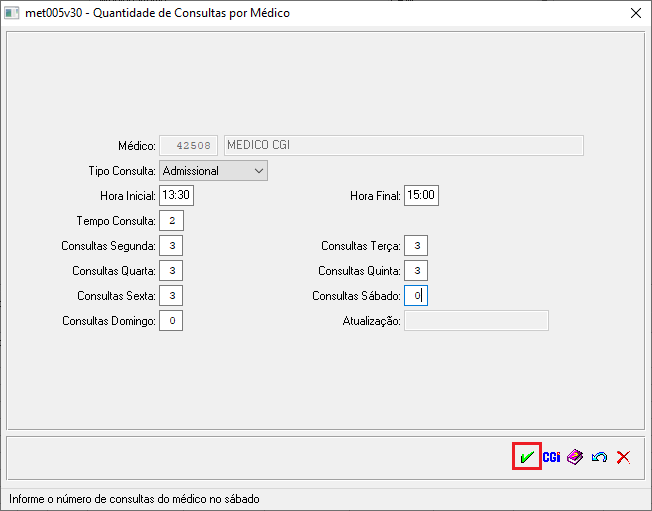Mudanças entre as edições de "Quantidade de Consultas por Médico"
| Linha 46: | Linha 46: | ||
|} | |} | ||
'''OBS:''' Os campos que possuírem '''"?"''' são de preenchimento '''OBRIGATÓRIO'''.<br><br> | '''OBS:''' Os campos que possuírem '''"?"''' são de preenchimento '''OBRIGATÓRIO'''.<br><br> | ||
| + | |||
| + | '''4º Passo''' - Após realizado o preenchimento, de acordo com as orientações acima, o usuário poderá confirmar o registro através do ícone: [[Arquivo: audiometriapessoa3.png]], conforme mostra a imagem a seguir:<br><br> | ||
| + | [[Arquivo: qntmedico3.png]]<br> | ||
Edição das 18h20min de 28 de abril de 2021
Para o que é utilizado?
O programa "met005v30 - Quantidade de Consultas por Médico", pertence ao Módulo: "Medicina do Trabalho" do Sistema AdmRH, e é responsável por cadastrar/registrar os limites de Consulta Médica para o profissional.
Como utilizar?
1º Passo - O acesso ao programa "met005v30 - Quantidade de Consultas por Médico", está disponível no "Menu Geral" do Sistema AdmRH, através dos seguintes passos: "Medicina do Trabalho" > Manutenção > Médico, conforme demonstra a imagem abaixo:

2º Passo - Ao acessar o programa cadastral do Médico, o usuário, primeiramente, irá localizar o cadastro do profissional que deseja registrar os limites de consulta e posteriormente selecionar a terceira aba: "Oferta de Consultas", onde irá selecionar o ícone: ![]() , conforme mostra o exemplo abaixo:
, conforme mostra o exemplo abaixo:

3º Passo - Então, o sistema irá direcionar o usuário, para a tela: "met005v30 - Quantidade de Consultas por Médico", que se apresentará da seguinte forma:

| |
|
| Médico | Neste campo, automaticamente, o sistema irá puxar o Código do Médico com seu respectivo nome. |
| Tipo de Consulta | Aqui, o usuário irá selecionar o Tipo de Consulta que o Médico/Profissional realiza. |
| Hora Inicial | Neste campo, o usuário deverá preencher, o horário inicial das consultas médicas. |
| Hora Final | Neste campo, o usuário deverá preencher, o horário final das consultas médicas. |
| Tempo Consulta | Aqui, o usuário irá informar o tempo de durabilidade das consultas médicas do profissional. |
| Consultas Segunda | Neste campo, o usuário deverá preencher, a quantidade de consultas limite que poderão ser realizadas no dia. |
| Consultas Terça | Neste campo, o usuário deverá preencher, a quantidade de consultas limite que poderão ser realizadas no dia. |
| Consultas Quarta | Neste campo, o usuário deverá preencher, a quantidade de consultas limite que poderão ser realizadas no dia. |
| Consultas Quinta | Neste campo, o usuário deverá preencher, a quantidade de consultas limite que poderão ser realizadas no dia. |
| Consultas Sexta | Neste campo, o usuário deverá preencher, a quantidade de consultas limite que poderão ser realizadas no dia. |
| Consultas Sábado | Neste campo, o usuário deverá preencher, a quantidade de consultas limite que poderão ser realizadas no dia. |
| Consultas Domingo | Neste campo, o usuário deverá preencher, a quantidade de consultas limite que poderão ser realizadas no dia. |
| Atualização | Aqui, sistema irá trazer a data que está sendo realizado o cadastro da Quantidade de Consultas do Profissional. |
OBS: Os campos que possuírem "?" são de preenchimento OBRIGATÓRIO.
4º Passo - Após realizado o preenchimento, de acordo com as orientações acima, o usuário poderá confirmar o registro através do ícone: ![]() , conforme mostra a imagem a seguir:
, conforme mostra a imagem a seguir: